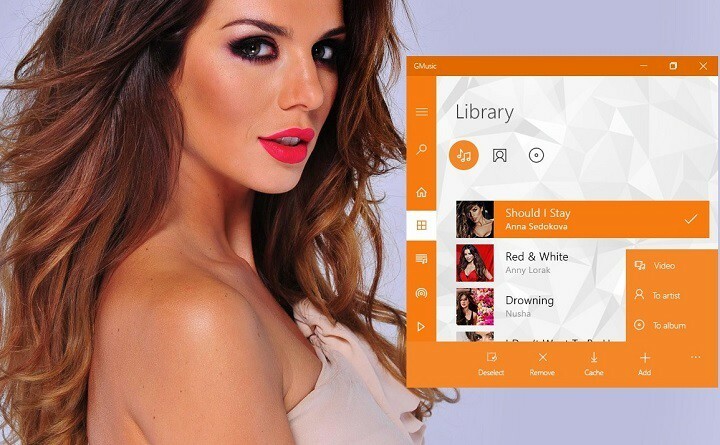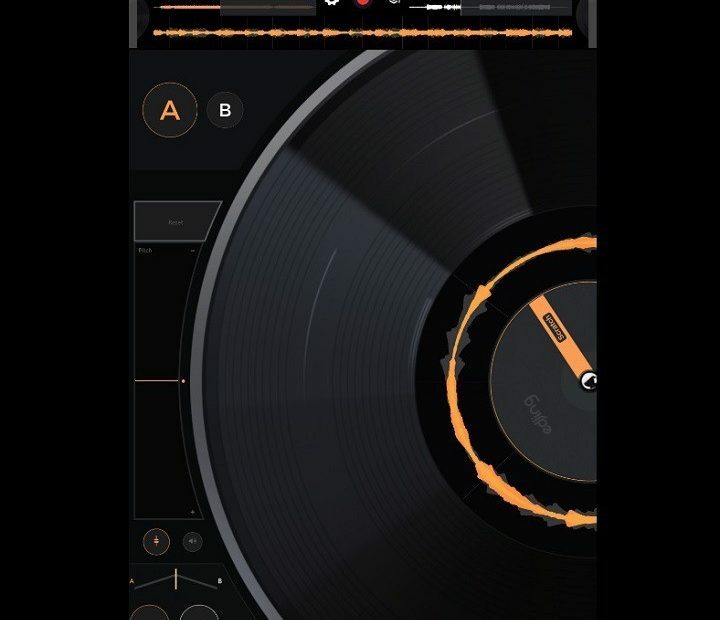To oprogramowanie sprawi, że Twoje sterowniki będą działały, dzięki czemu będziesz chroniony przed typowymi błędami komputera i awariami sprzętu. Sprawdź teraz wszystkie sterowniki w 3 prostych krokach:
- Pobierz poprawkę sterownika (zweryfikowany plik do pobrania).
- Kliknij Rozpocznij skanowanie znaleźć wszystkie problematyczne sterowniki.
- Kliknij Zaktualizuj sterowniki aby uzyskać nowe wersje i uniknąć nieprawidłowego działania systemu.
- DriverFix został pobrany przez 0 czytelników w tym miesiącu.
W miarę powiększania się Twojej kolekcji multimediów rośnie zapotrzebowanie na a organizator mediów które pozwolą Ci szybko znaleźć dowolny utwór lub dowolny film, który ukryłeś w rogu swojego twardy dysk. Podczas iTunes i podobne produkty doskonale nadają się do użytku na biurku, w Okna 10, Windows 8, użytkownicy są nieco ograniczony.
Istnieje jednak aplikacja, która może im pomóc organizować kolekcje muzyki i wideo na urządzeniach z systemem Windows 8, Windows 10
z łatwością. MediaMonkey to jedna z najlepszych aplikacji, która może pomóc użytkownikom systemu Windows 8 i Windows 10 w zarządzaniu wszystkimi multimediami. W tej jednej aplikacji możesz łatwo przeglądać całą swoją muzykę i filmy oraz zarządzać nimi według własnego uznania.MediaMonkey dla Windows 10, Windows 8 [Recenzja]
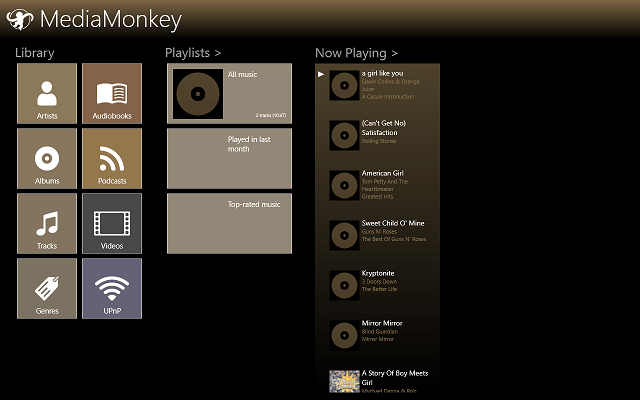
Ta bezpłatna aplikacja jest jednym z najlepszych organizatorów multimediów, jakie widziałem od jakiegoś czasu, i chociaż pozwala tylko użytkownikom zarządzać filmami i muzyką (w tym książki audio), a nie zdjęcia, nadal jest to świetna aplikacja do zainstalowania, jeśli potrzebujesz dobrego odtwarzacza muzyki/wideo, który zachowa Twoją kolekcję w porządku.
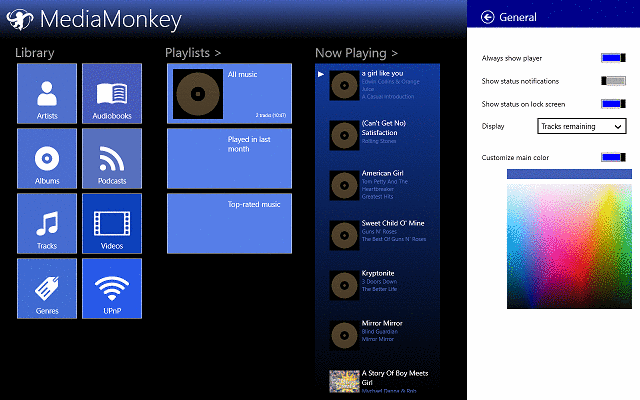
- ZWIĄZANE Z: Poprawka: „Aplikacje można instalować tylko ze sklepu Microsoft Store” w systemie Windows 10
Sama aplikacja jest dość prosta, chociaż synchronizacja muzyki z różnych folderów nie odbywa się automatycznie i będziesz musiał trochę pobawić się ustawieniami. Interfejs użytkownika jest dość prosty w użyciu, ma proste menu, które pozwoli Ci przejść do dowolnej funkcji zapewnianej przez aplikację.

W menu głównym użytkownicy zobaczą sekcję Biblioteka, w której mogą uzyskać dostęp do różnych folderów, takich jak Artyści, Albumy, Gatunek, UPnP (Universal Plug and Play), Wideo, Książki audio i Podcasty. Funkcja UPnP służy do podłączania urządzeń DLNA w celu bezprzewodowego przesyłania muzyki lub filmów do innych kompatybilnych urządzeń.

Sekcje Podcasty i Książki audio służą do dodawania własnych plików, ponieważ nie zapewniają one usług pobierania. Niemniej jednak, jeśli jesteś słuchaczem podcastów, możesz zsynchronizować folder pobierania z MediaMonkey dla Windows 10, Windows 8, aby móc słuchać ich za pośrednictwem aplikacji. To samo dotyczy książek audio.
- ZWIĄZANE Z: Jakich aplikacji do audiobooków powinienem używać na moim komputerze z systemem Windows 10, 8?

Filmy są starannie posortowane według nazwy i wszystkie mają miniaturę, dzięki czemu możesz uzyskać mały podgląd każdego z nich, zanim je otworzysz. Aplikacja korzysta z domyślnego odtwarzacza wideo Windows 8, Windows 10, co pomaga zachować lekkość aplikacji.
Większość z was prawdopodobnie użyje aplikacji do organizowania słuchania muzyki, więc najważniejszą częścią dla ciebie jest odtwarzacz muzyki. Jeśli to prawda, wiedz, że odtwarzacz muzyki różni się podstawowym wyglądem, ale nadal zapewnia wszystkie funkcje, które zrobi każdy inny odtwarzacz. Również interfejs użytkownika odtwarzacza muzyki jest bardzo dobrze zaprojektowany.

Główną część ekranu zajmuje lista utworów, a po lewej stronie mamy okładkę albumu (jeśli jest dostępna), ocena, informacje o bieżącym utworze, a na dole ekranu widać miernik VU i odtwarzanie sterownica. Korektor można otworzyć, klikając prawym przyciskiem myszy u góry ekranu (lub przesuwając palcem w dół od góry).
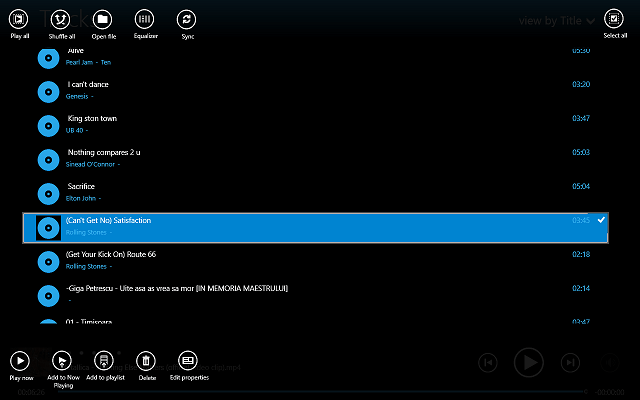
Gdy to zrobisz, zobaczysz kilka innych funkcji, takich jak Play All, Shuffle All, Open File, Equalizer i Sync. Po drugiej stronie menu znajduje się przycisk Wybierz wszystko, używany podczas wykonywania operacji zbiorczych. Ponadto, jeśli chcesz wyjść z menu odtwarzacza i przeglądać inne części aplikacji, możesz nacisnąć przycisk Home w prawym górnym rogu, aby zminimalizować odtwarzacz do dolnej części ekranu.
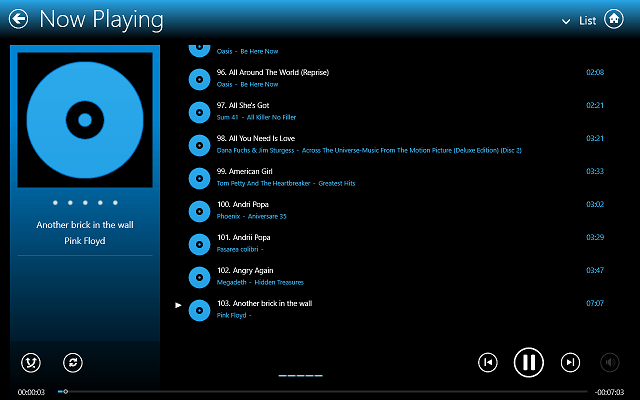
Dodawanie określonych folderów do aplikacji odbywa się za pomocą zaklęcia ustawień. Przejdź do części Skanuj w poszukiwaniu multimediów i za pomocą przycisku Dodaj folder możesz przeglądać urządzenie w poszukiwaniu folderu, który chcesz zsynchronizować. W tym miejscu możesz również usunąć foldery, jeśli chcesz.
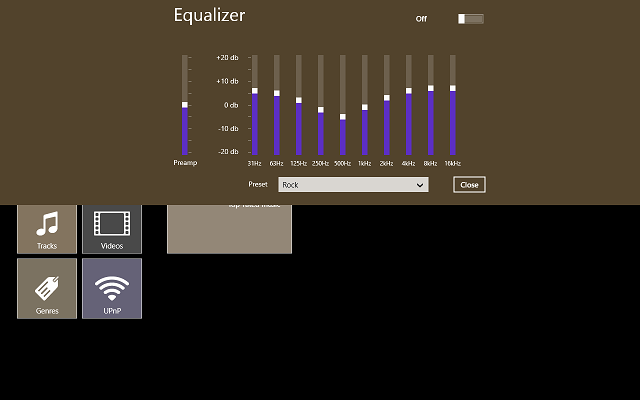
Ogólnie rzecz biorąc, MediaMonkey to świetna aplikacja do organizowania muzyki i wideo dla systemu Windows 10 Windows 8, pozwalająca użytkownikom zachować porządek w kolekcji multimediów. Ponadto, dzięki możliwości dodawania podcastów i książek audio, MediaMonkey dla Windows 10 Windows 8 ma więcej funkcji niż przeciętny odtwarzacz muzyki. Uwielbiałem testować aplikację i mam nadzieję, że spodoba ci się jej używanie.
- Pobierz Media Monkey dla Windows 10, 8.1/8
[AKTUALIZACJA] MediaMonkey nie jest obecnie dostępny w Microsoft Store, ale możesz pobrać program z jego oficjalna strona internetowa i uruchom go na swoim Windows 10, 8/8.1 bez żadnych problemów ze zgodnością.
Istnieją jednak dobre alternatywy dla MediaMonkey, jeśli wolisz natywną aplikację do organizowania muzyki i filmów w systemie Windows 10, 8/8.1 lub jeśli nie masz innego wyjścia niż korzystanie z aplikacji ze sklepu Microsoft Store (dotyczy to systemu Windows RT użytkowników).
Alternatywnie możesz spróbować Foobar2000 lub MusicBee do zarządzania muzyką i filmami. Ostatnio fani iOS mogą teraz pobierz iTunes z Microsoft Store i używać go jako głównego odtwarzacza muzyki.
POWIĄZANE ARTYKUŁY DO SPRAWDZENIA:
- Nie możesz pobrać aplikacji ze sklepu Microsoft Store w systemie Windows 10 v1803? [NAPRAWIĆ]
- Najlepsze oprogramowanie do przeglądania zdjęć 7+ dla systemu Windows 10
- Pobierz aplikację Amazon Prime Video na Xbox One ze sklepu Microsoft Store
- Jak aktywować i wyświetlić wszystkie aplikacje Microsoft Store